-
win10的快捷键&GPU

Win10快捷键大全
经常使用快捷键的用户肯定知道,Win键是一个神奇的键位,它的组合非常的神奇,我们就从Win键开始介绍吧:
Win键+R:运行
Win键+Tab:激活多任务视图
Win键+A:激活操作中心
Win键+C:通过语音激活Cortana
Win键+D:显示桌面
Win键+E:打开文件管理器
Win键+G:打开Xbox游戏录制工具栏,供用户录制游戏视频或截屏
Win键+H:激活Windows 10应用的分享功能
Win键+I:打开Windows 10设置
Win键+L:锁定屏幕
Win键+P:投影屏幕
Win键+S:激活Cortana
Win键+X:打开高级用户功能
Win键+左/右/上/下:移动应用窗口
Win键+Ctrl+D:创建一个新的虚拟桌面
Win键+Ctrl+F4:关闭最近使用的虚拟桌面
Win键+Ctrl+左/右:切换虚拟桌面
Win键+Shift+左/右:将应用从一个显示屏移至另一个显示屏
Win键+1/2/3:打开任务栏中固定的程序,1代表任务栏中第一个应用图标
此外,还有一些常规的快捷键:
Ctrl + V:粘贴文本光标
Ctrl + C:将选中的文本复制到剪贴板
Ctrl + A :选择当前行中的所有文本
Shift +左/右/上/下:移动光标并选中文本
Ctrl + Shift +左/右:移动光标向左或向右
Shift +向上翻页/下一页:移动光标向上或向下一页
Ctrl + Shift + Home /End:移动光标的开始或者结束“屏幕缓冲区,”选择所有文本光标和命令提示符开头或结尾的输出。
Ctrl +上/下:向上或向下移动一行命令提示符的历史
Alt + F4 :关闭命令提示符窗口
Win10的快捷键大体上与Win 7、Win 8并无太大区别,也说明了微软的升级保证了用户的习惯性,虽然这些快捷键很简单。但如果作为一个长期使用PC的工作者来说,有了这些快捷键,就能让你的工作效率高出很多。

查看自己的电脑是否支持GPU?(查看电脑显卡(GPU)是否支持CUDA)
1. GPU定义
GPU,Graphics Processing Unit,图形处理器主要是指利用显卡上的GPU来代替CPU进行图形运算上的加速功能。2. CUDA定义
CUDA(Compute Unified Device Architecture),是显卡厂商NVIDIA推出的运算平台。 CUDA™是一种由NVIDIA推出的通用并行计算架构,该架构使GPU能够解决复杂的计算问题。3. 查看自己的电脑是否支持GPU
方法一:
- 首先打开任务管理器
- 然后点击性能
- 然后点击左侧下拉框,往下拉,如果看到有GPU,则表示自己的电脑是有GPU的
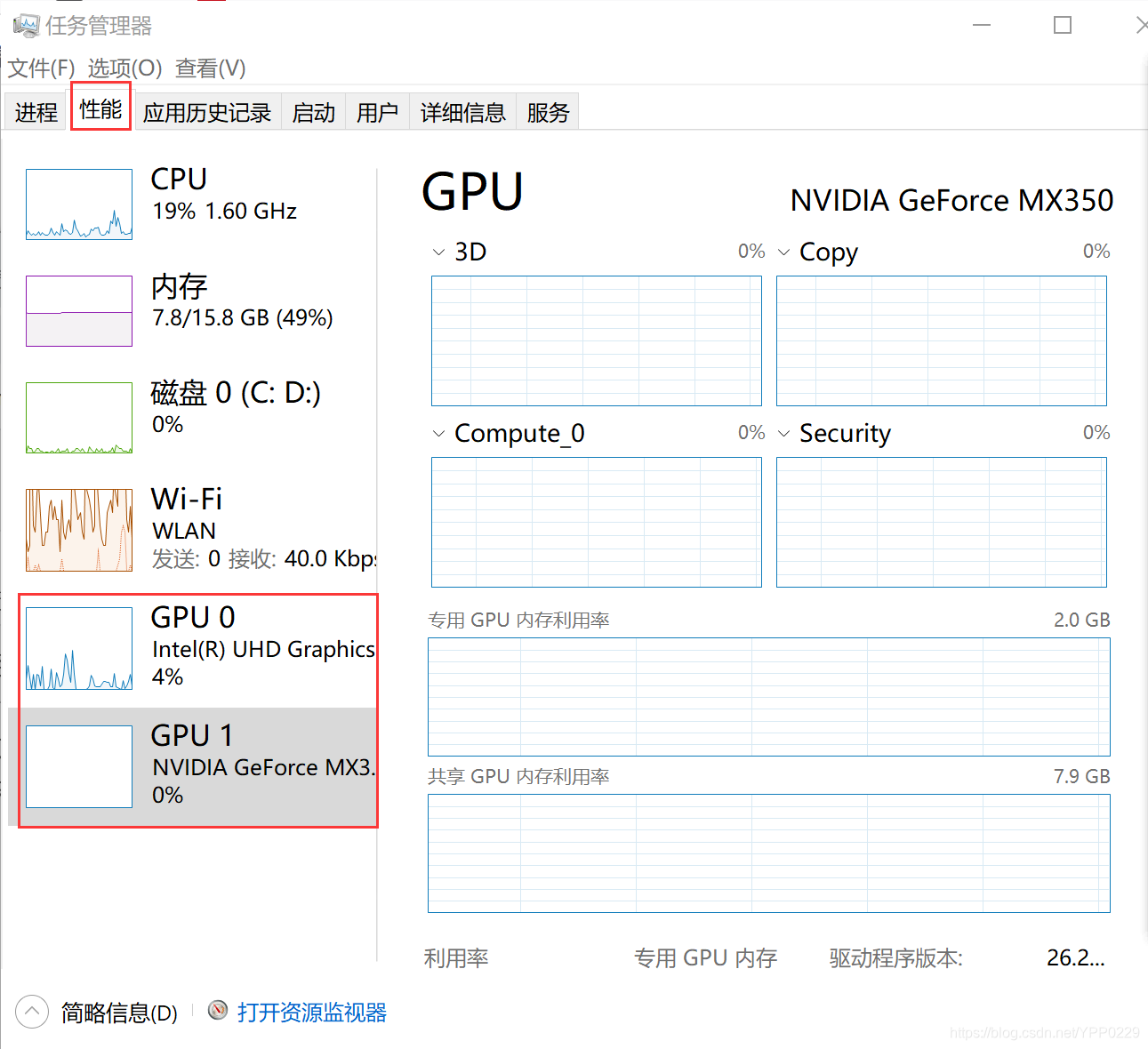
方法二:
- 计算机右击–>管理–>设备管理器–>显示适配器

去英伟达官网查看,选择自己的系列类型: https://developer.nvidia.com/cuda-gpus
如何检查显卡支持哪个版本的CUDA?
更新NVDIA驱动程序:https://www.nvidia.cn/Download/index.aspx?lang=cn
其他还有很多办法 ~ 抛转引玉~

-
相关阅读:
海贝造音强势登陆深圳 助力本土原创音乐升阶
ZYNQ7020开发(二):zynq linux系统编译
Git 仓库代码太大clone不下来
[2022CISCN]初赛 复现
设计模式概述
工作八年的程序员,却拿着毕业三年的工资,再不开窍就真晚了...
Armbian搭建本地Gitea服务器
Web前端中横线:深入探索与实际应用
发布vue3组件到npm
C#基础入门教程-方法
- 原文地址:https://blog.csdn.net/s_sos0/article/details/127761681